Ställ in anpassade flaggor för XFCE4-plugin för tangentbordslayout
XFCE4 är en av de bästa skrivbordsmiljöerna som finns tillgängliga för Linux idag. Den är solid, lätt och funktionsrik. Den innehåller många riktigt användbara och fantastiska appar. I den här artikeln skulle jag vilja visa dig hur du ställer in anpassade flaggor för insticksprogrammet för tangentbordslayout i XFCE4.
Annons
I XFCE4 finns en plugin för panelen (Taskbar) som indikerar den aktuella tangentbordslayouten. Den kan visa en bild (en landsflagga) eller en textetikett i panelen för att visa den aktuella tangentbordslayouten. En annan användbar funktion hos plugin är möjligheten att behålla tangentbordslayouten per appfönster eller globalt för alla appar som körs.
Som du kanske redan vet finns det en migrationsplan från XFCE4-projektet för att flytta skrivbordsmiljön till GTK+ 3. En efter en skrivs appar och plugins om med GTK+ 3. Efter xfce4-terminalen har xfce4-xkb-pluginen nått version 0.8. Förutom GTK+ 3-verktygssatsen fick plugin-programmet också många andra förbättringar.
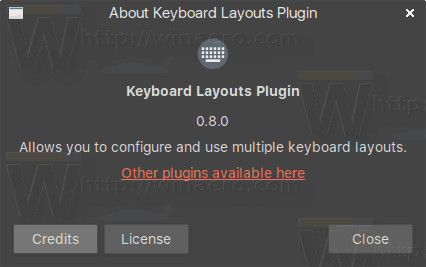
En av dess nya funktioner är möjligheten att ladda anpassade flaggor från användarens hemkatalog utan att ersätta filer i katalogen /usr/share/xfce4/xkb/flags. Det var en av de efterlängtade inslagen. Du kan till exempel ställa in en anpassad zoomnivå för flaggbilden (widgetstorlek)!

Är inte detta bra?
Så om din distro fick den uppdaterade xfce4-xkb-plugin 0.8.x eller om du har kompilerat den själv, så här kan du använda den anpassade uppsättningen flaggor med ditt XFCE4-plugin.
För att ställa in anpassade flaggor för XFCE4-plugin för tangentbordslayout, måste du göra följande.
- Ta en snygg uppsättning flaggor i SVG-format. Jag kommer till exempel att hänvisa till Wikipedia och använda följande flaggor.
För engelsk tangentbordslayout: Nuvola USA flagga
För rysk tangentbordslayout: Nuvola ryska flaggan
Se följande skärmdump: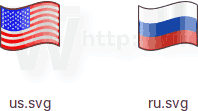
- Skapa följande katalogstruktur med din favoritfilhanterare:
/home/ditt användarnamn/.local/share/xfce4/xkb/flags
Du kan spara tid genom att öppna en ny terminalinstans och skriva följande kommando:
mkdir -p ~/.local/share/xfce4/xkb/flags/
Detta kommer att skapa alla nödvändiga kataloger på en gång.
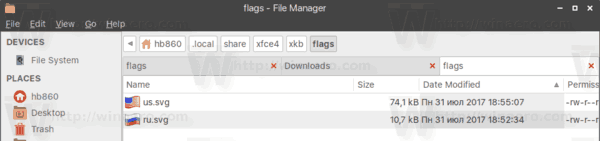
- Namnge dina SVG-filer med hjälp av namnschemat som används i mappen /usr/share/xfce4/xkb/flags. Till exempel måste du spara din USA-flagga som us.svg och din ryska flagga som ru.svg.
- Ta slutligen bort Tangentbordslayouter plugin från panelen och lägg till den igen. Alternativt, logga ut och logga in på ditt användarkonto. När detta skrivs laddar inte insticksprogrammet flaggor i farten.
Voila, du har precis använt anpassade flaggbilder på insticksprogrammet Keyboard Layout för XFCE4.
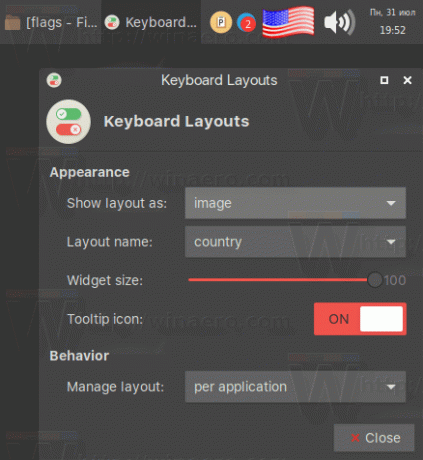
Det är alltid trevligt att se dessa små (och stora) förbättringar i XFCE4. Nuförtiden är det den enda skrivbordsmiljön i Linux som jag kan stå ut med. Den är inte uppsvälld och är stabil och användbar.
